キャンペーン付与(条件付与)とは
累計購入金額やサブスクリプション購入といった、注文時の顧客の情報をベースに、追加ポイントを付与するキャンペーンを打ち出せます。
初回購入者へのボーナスポイント追加など各購入時の条件が設定できるほか、キャンペーン期間の設定も可能です。また顧客メタフィールドの情報を指定することで、イベント参加者など一部の顧客に限定したポイントアップも実現します。
また、店舗購入限定のポイントや特定の店舗限定のポイントアップキャンペーンも実施することが可能です。(株式会社フィードフォースが提供するShopify - スマレジ連携アプリ「Omni Hub」との連携が必要です)
※カスタム還元率設定と組み合わせて利用可能です
※カスタム還元率設定の設定内容により最終的な付与ポイントが変動する可能性があります
設定方法
1. 設定」にて「高度なポイント付与」内にある、「キャンペーン付与(条件付与)」の「作業を行う」を選択します
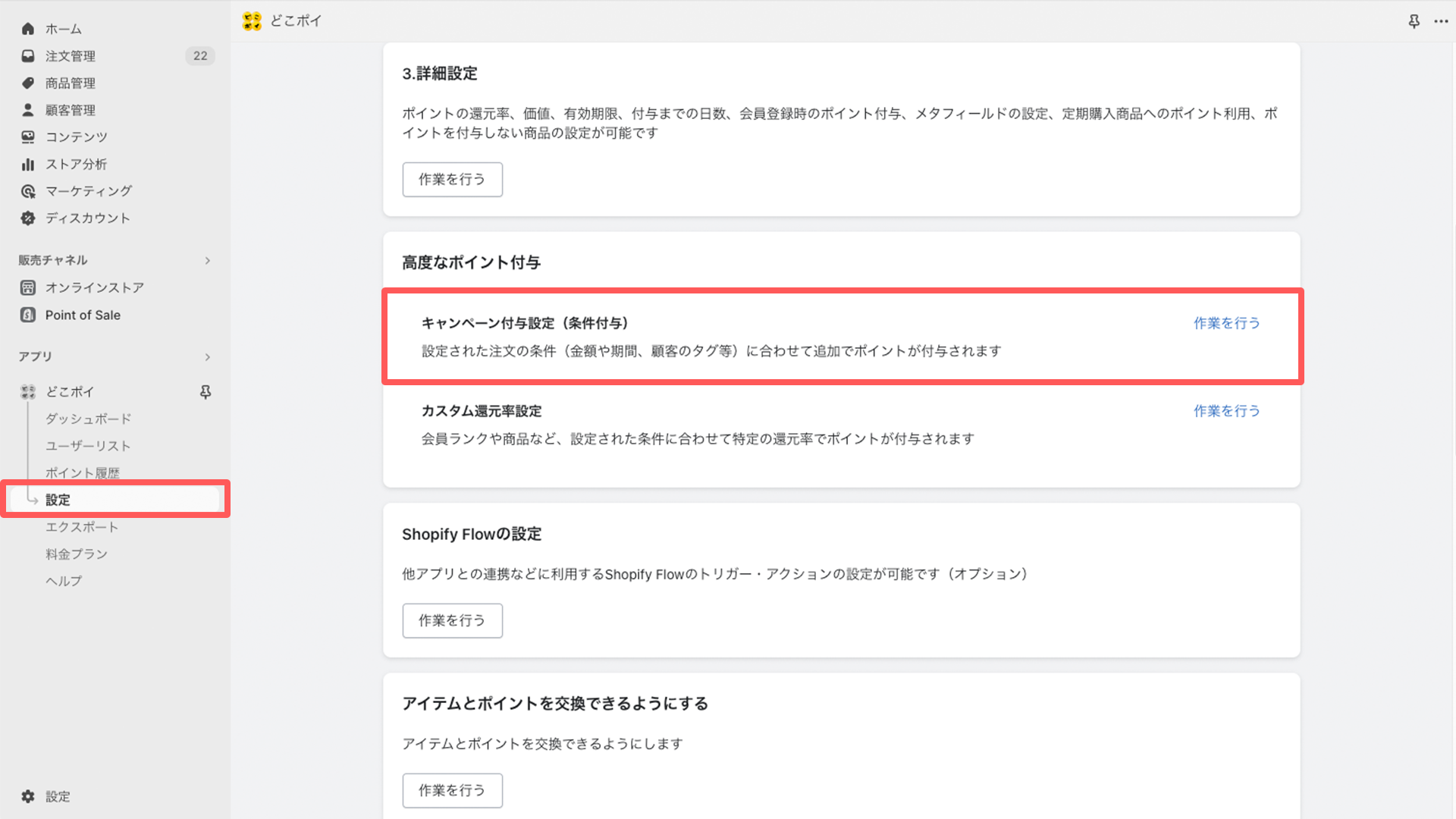
2. 「新規追加」ボタンから新しい条件を追加します
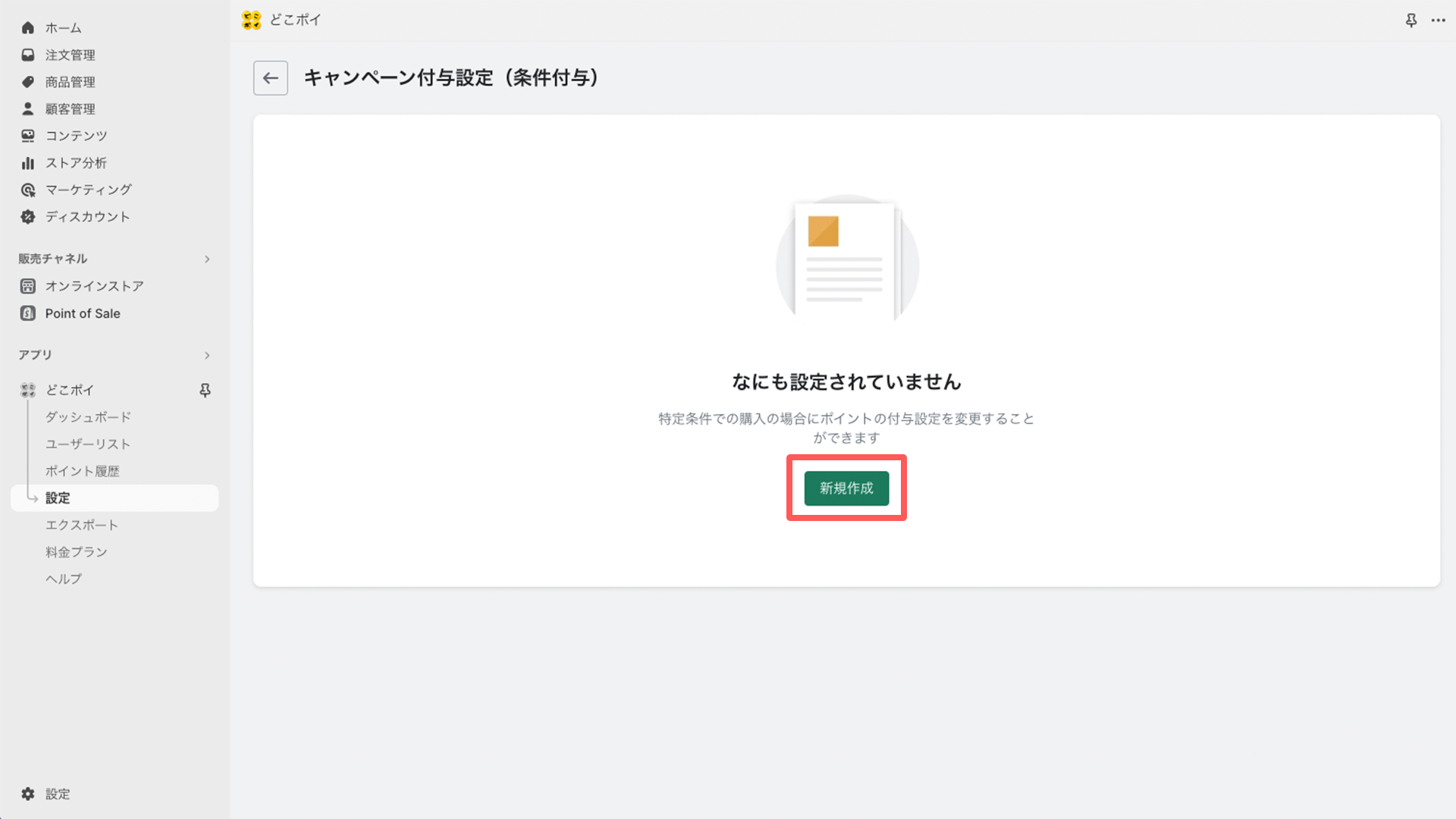
3. 条件設定にて「条件名」と「説明」を入力します。
※条件名に入力したテキストは、顧客のアカウントページにあるポイント履歴の「備考」に表示されます(例:初回購入ポイント)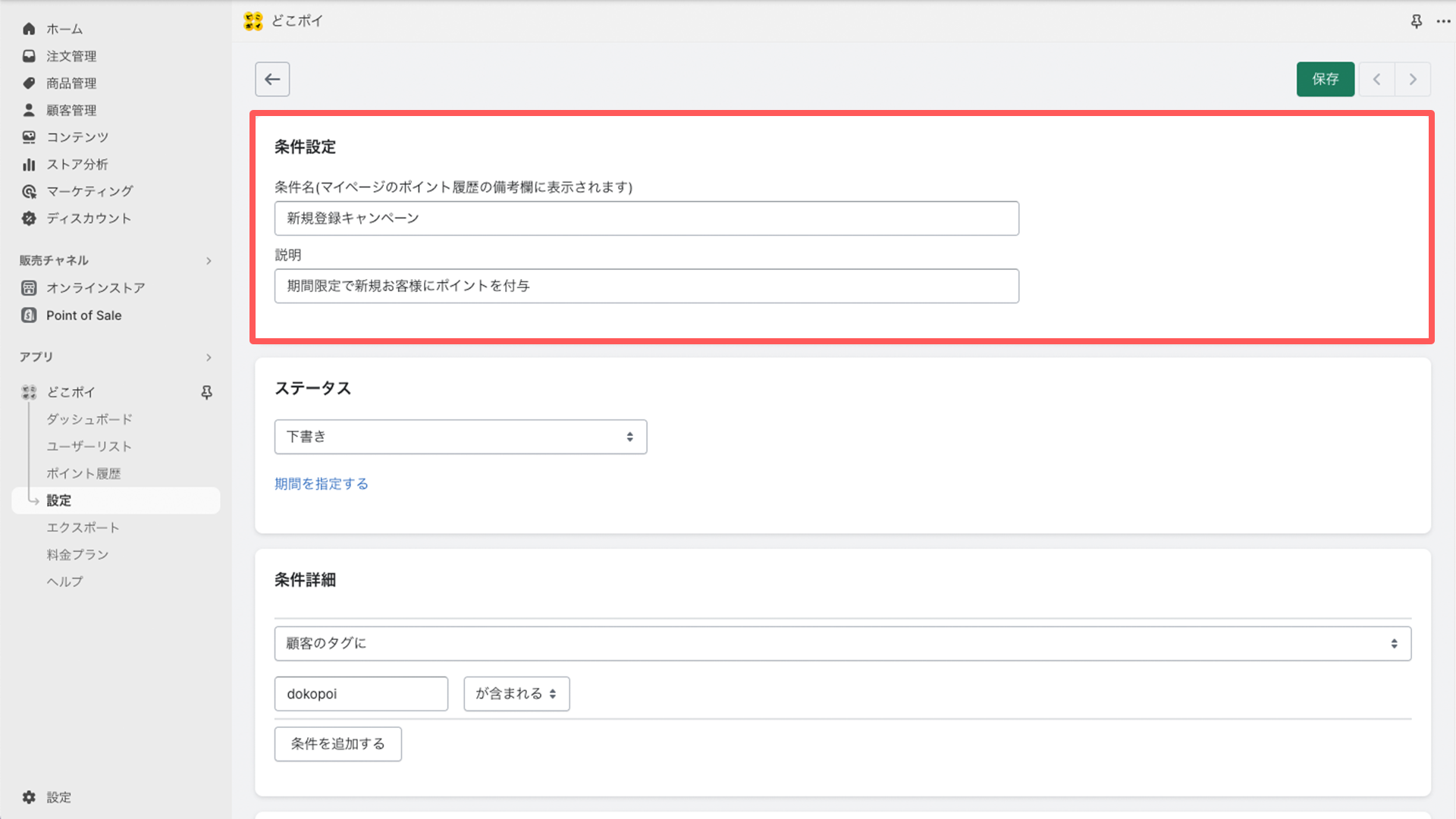
4. 「条件詳細」でポイントアップの対象を指定し、「アクション」で追加付与するポイントの設定をします(詳しくは下部の「条件詳細(具体例)を設定してみましょう」をご参照ください)
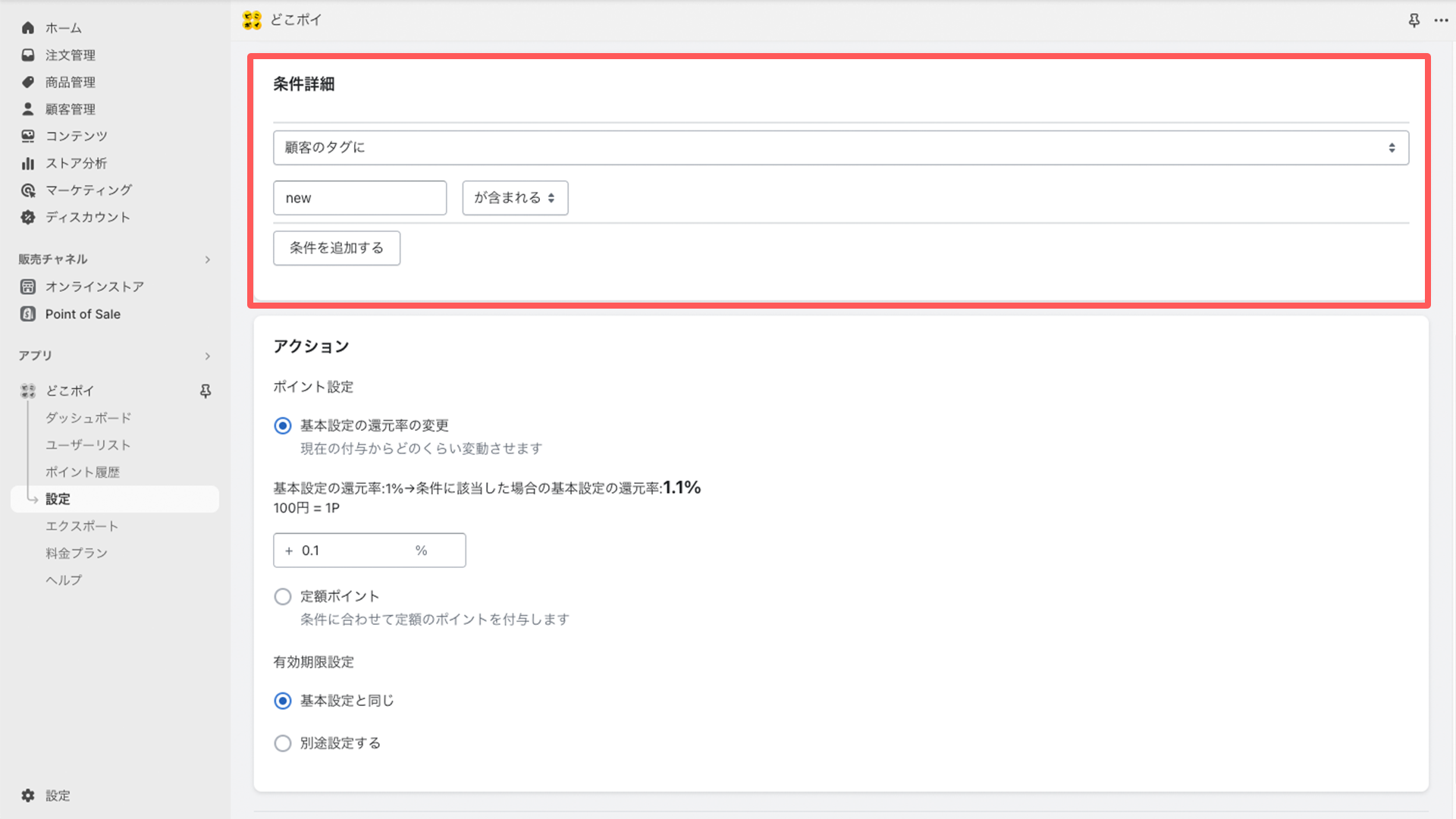
5.「ステータス」欄でキャンペーンの期間指定ができます。
「期間を指定する」をクリックすると期間を選択できます。
「開始」~「終了」両方入力すると期間限定となりますが、開始日のみ・終了日のみの指定も可能です。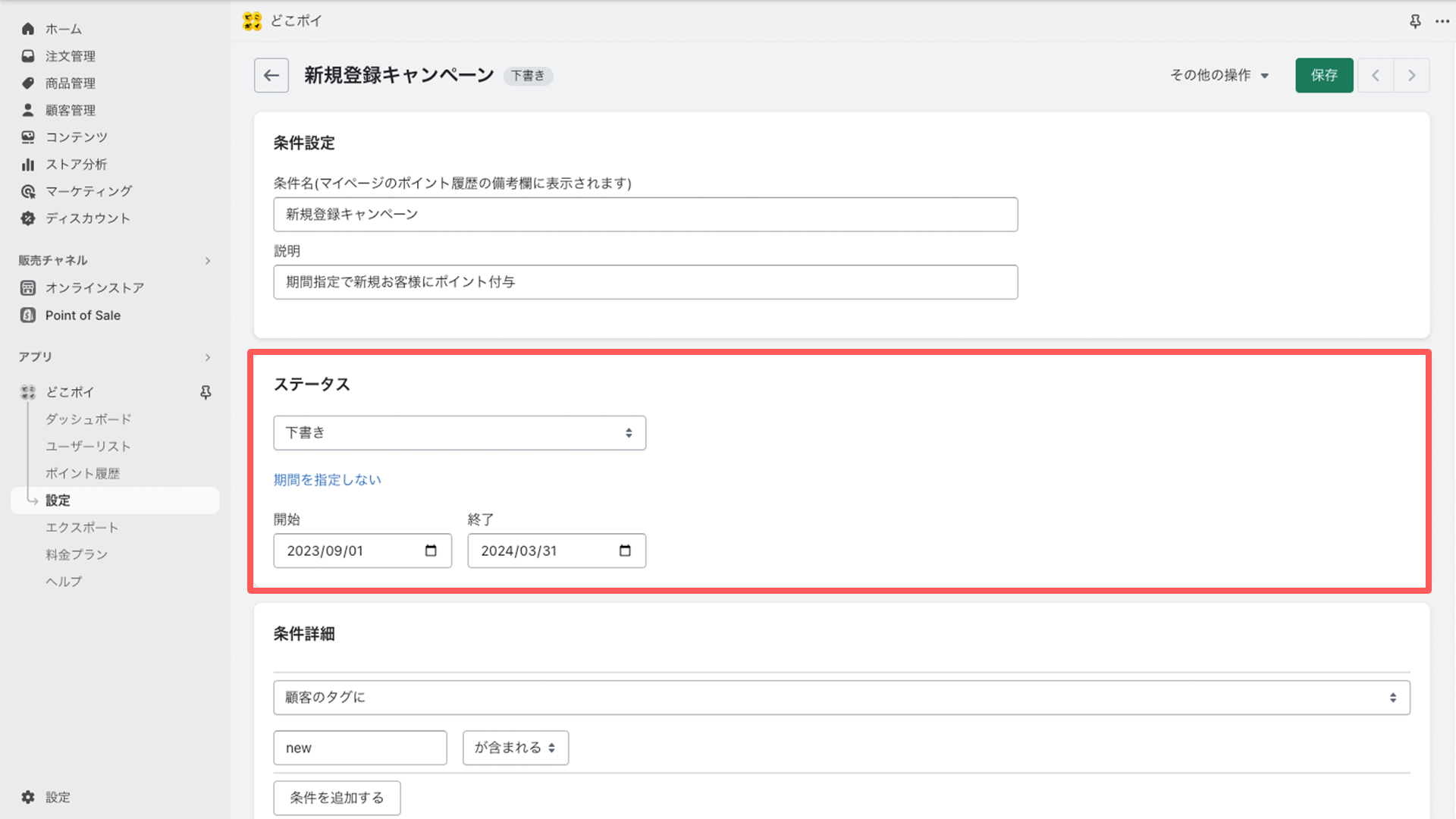
6. 最後に「ステータス」欄でステータスを変更しましょう。
「下書き」から「アクティブ」の変更することで、設定したキャンペーンを開始することができます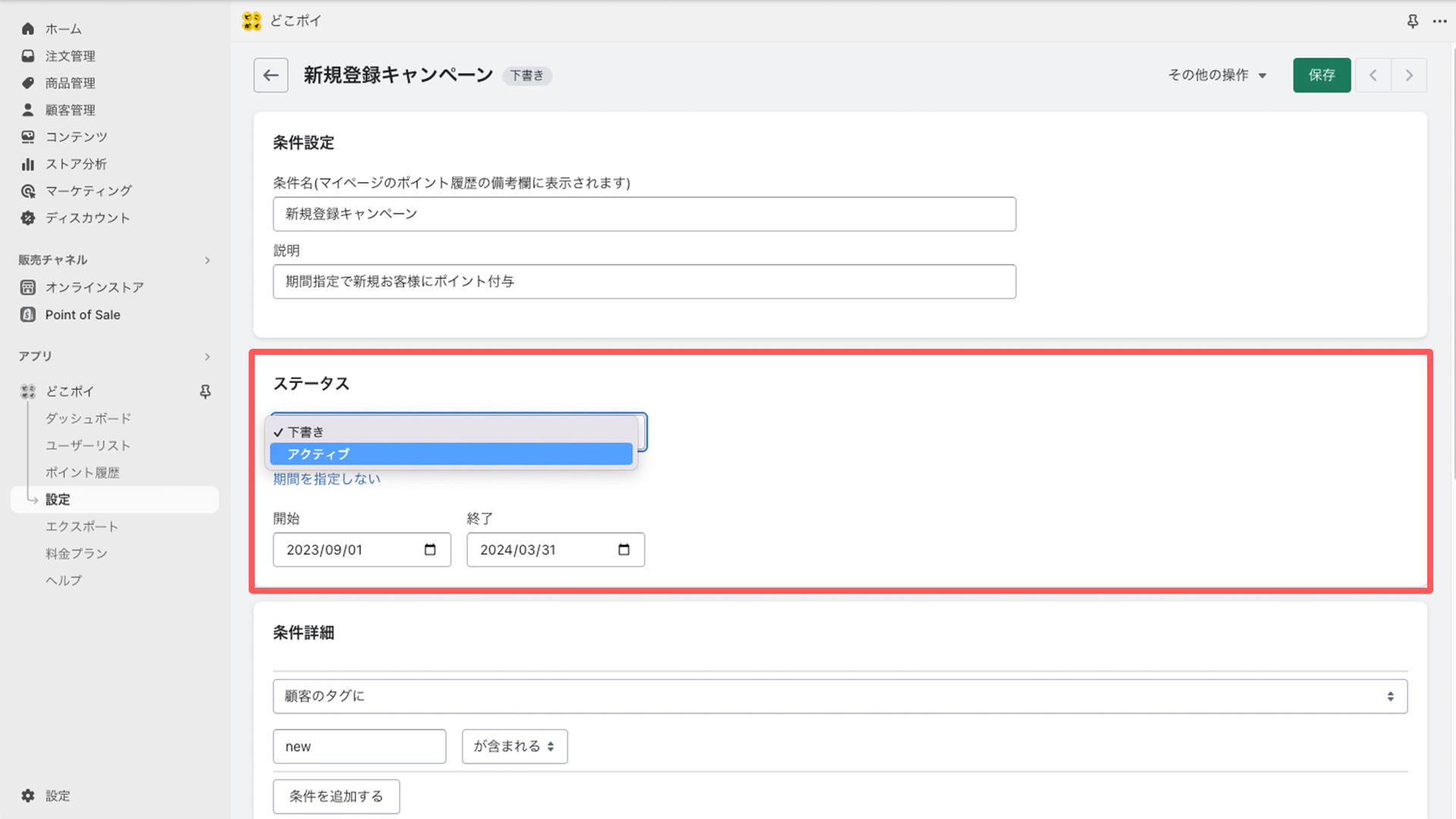
7. 全ての設定が済んだら「条件を保存する」を押して設定が完了です
管理画面について
キャンペーン付与(条件付与)は複数設定できます。アクティブになっている条件を満たす限り、全ての条件が顧客の注文に適用されます。
1. キャンペーンを作成をすると、設定した条件を一覧で確認できるようになります
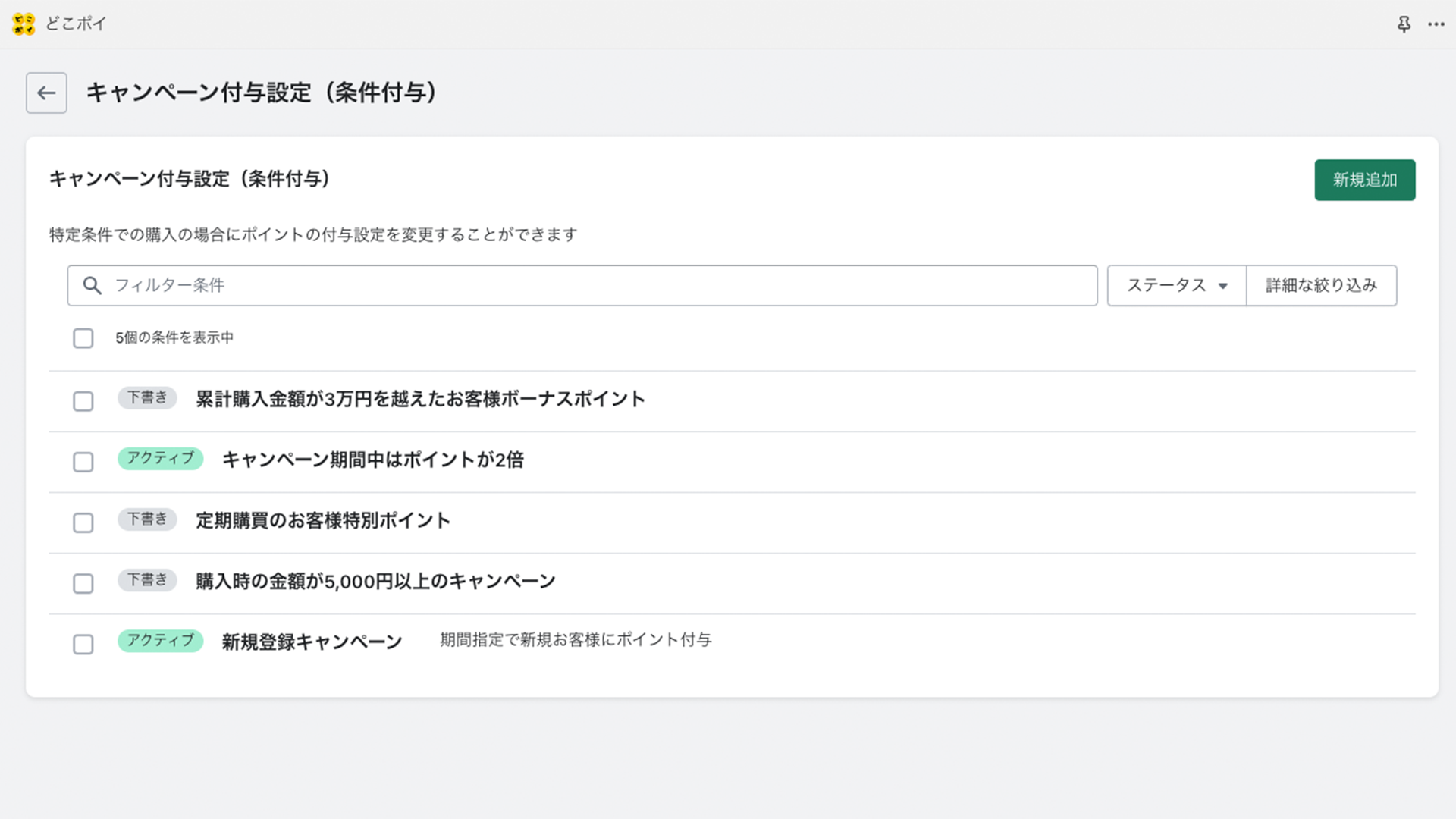
2. 一度作成した条件を編集したい場合は「編集」ボタンから可能です。削除したい場合は、「削除」ボタンを押してください
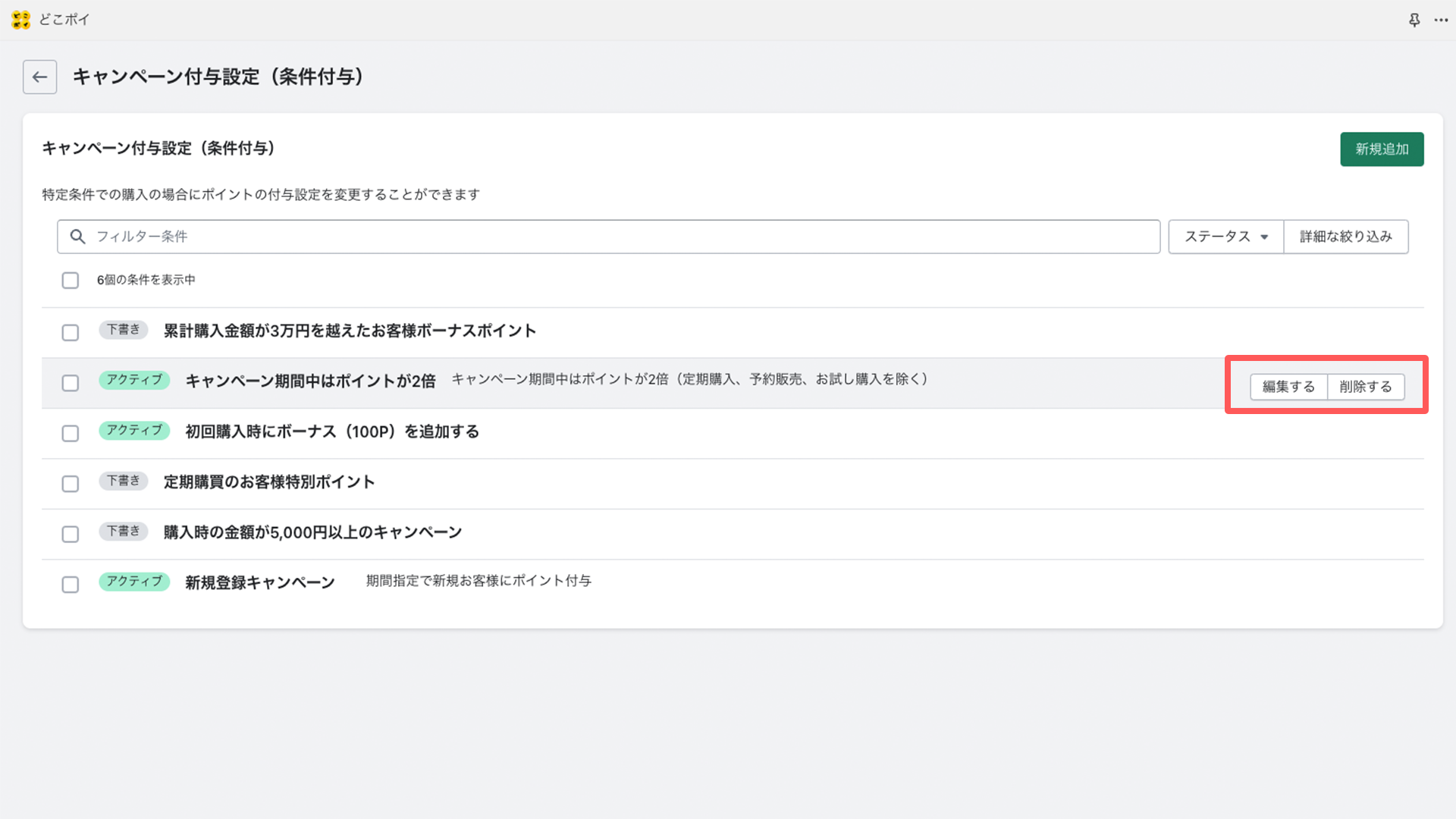
3. 「検索窓」または「ステータス」から条件の絞り込みができます
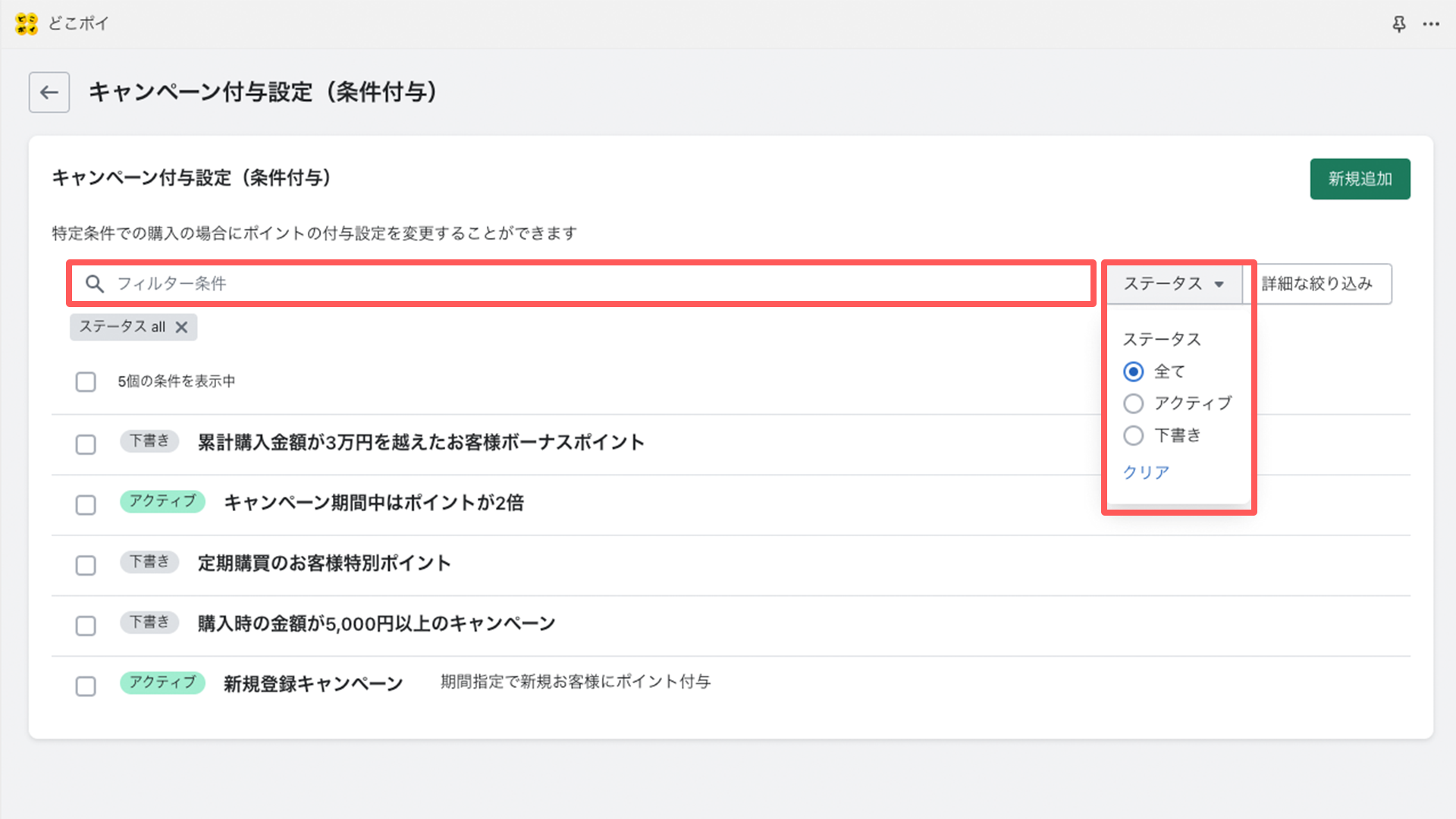
条件詳細(具体例)を設定してみましょう
もくじ
- 初回購入時にボーナスを付与する
- キャンペーン期間中にポイント2倍にする
- 定期購入プランの注文にボーナスを付与する
- 店舗購入の追加ポイントを付与する
初回購入時にボーナスを付与する
1.条件詳細を設定します。「累計購入回数が」条件「1」「と等しい」を入力します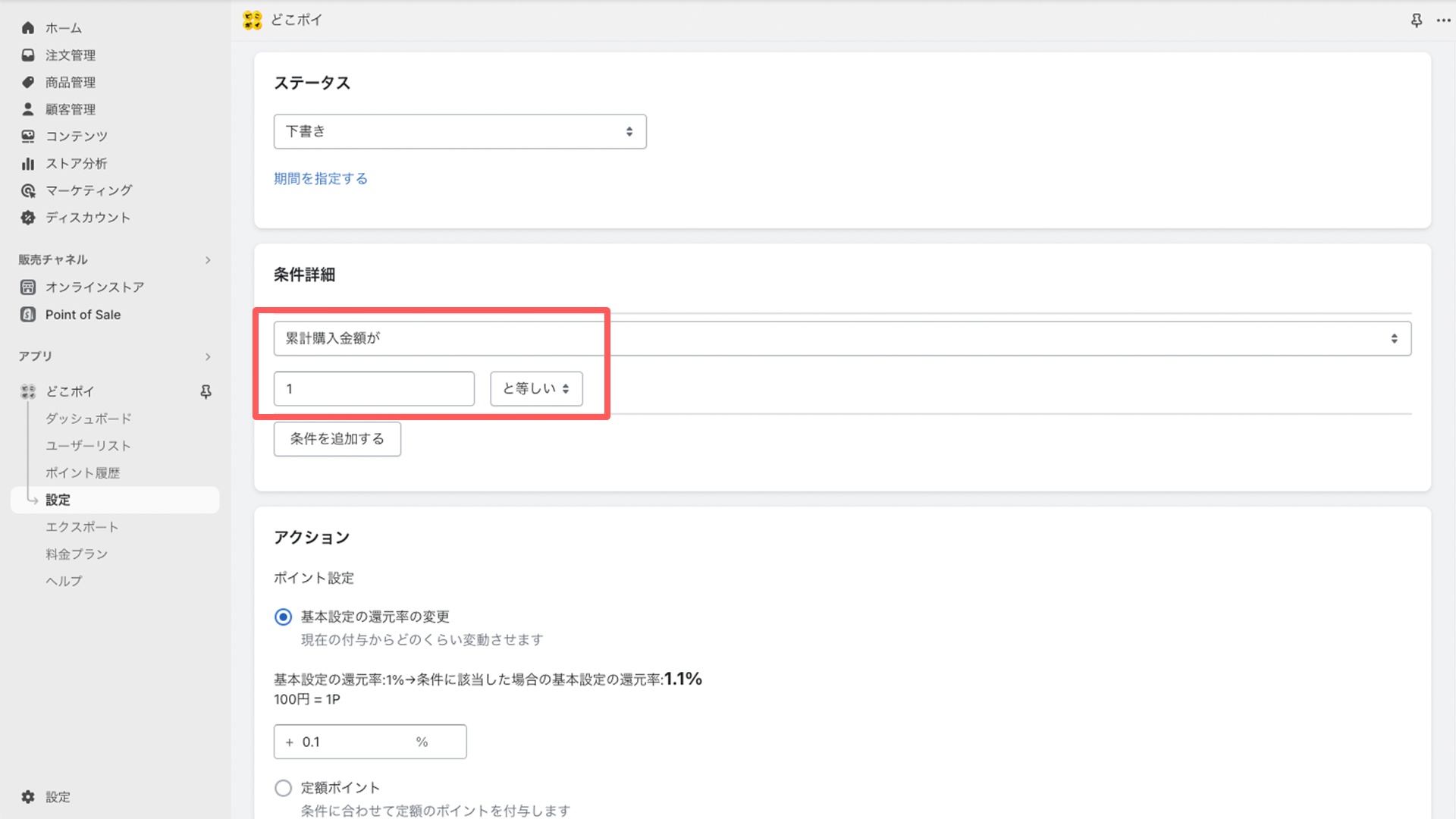
2. アクションを設定します。
ポイント設定にて「定額ポイント」を選択し、「+100P」を入力します。有効期限は「基本設定と同じ」を選択します。※有効期限を別途設定する場合、基本設定とは異なる有効期限を個別で設定可能です。任意の日数を入力してください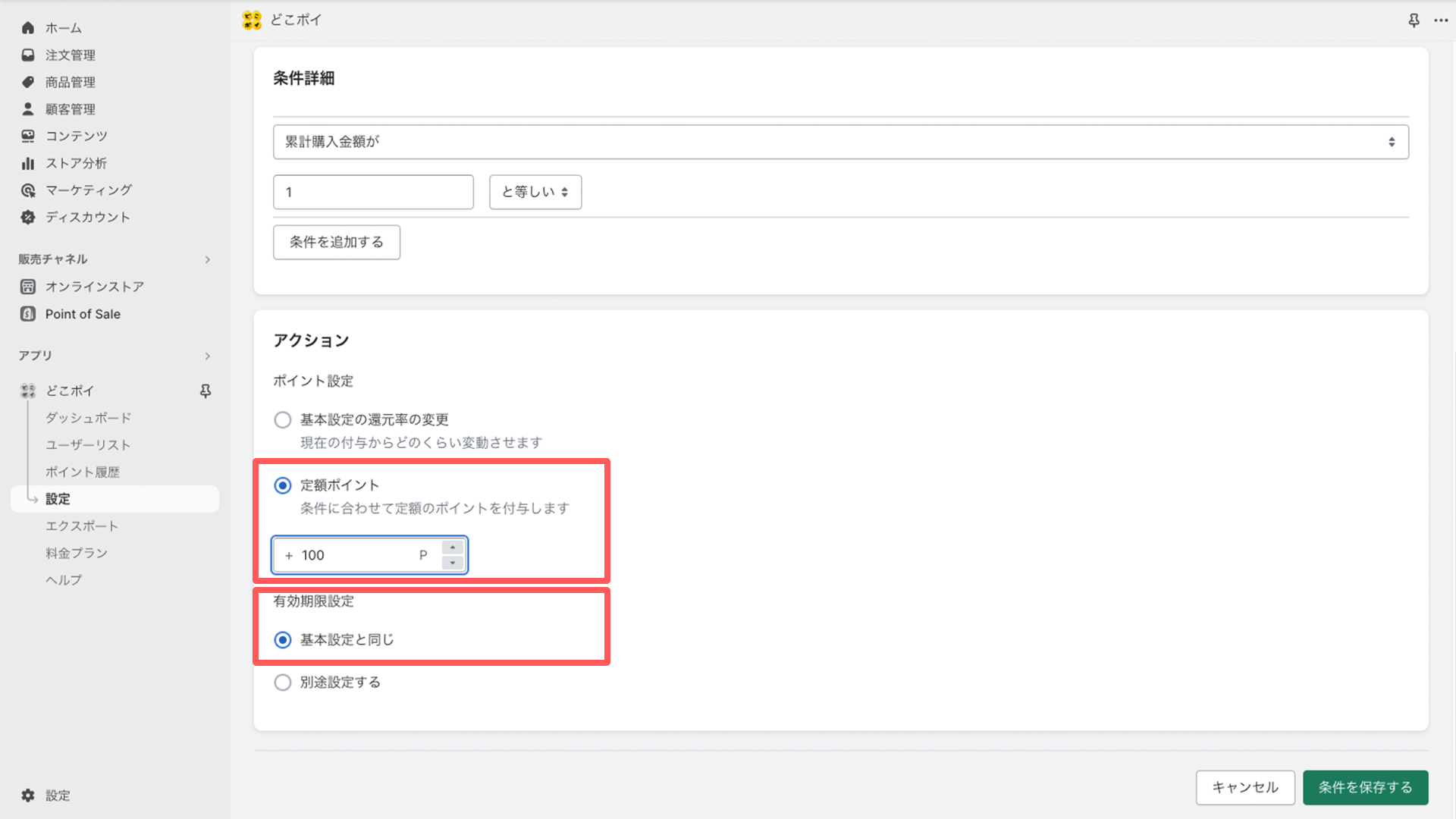
3. 条件の設定が完了した後、ステータスを「アクティブ」にして「保存する」をクリックします
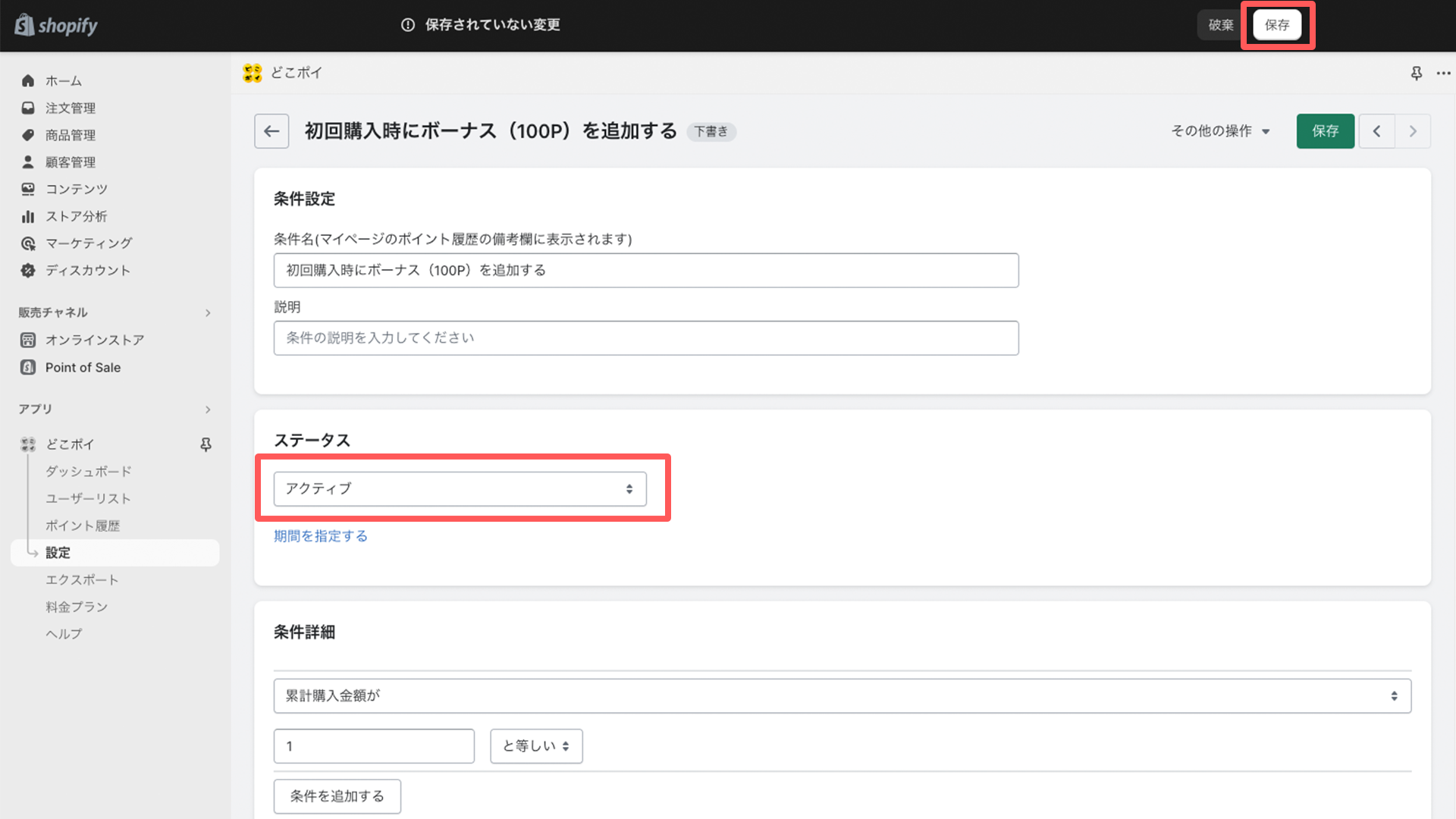
キャンペーン期間中にポイント2倍にする
※定期購入、予約・お試し購入といった特別な販売方法は対象外にしたキャンペーンを設定します
1. ステータスを設定します。「期間指定する」を選択し、「開始」~「終了」を入力します
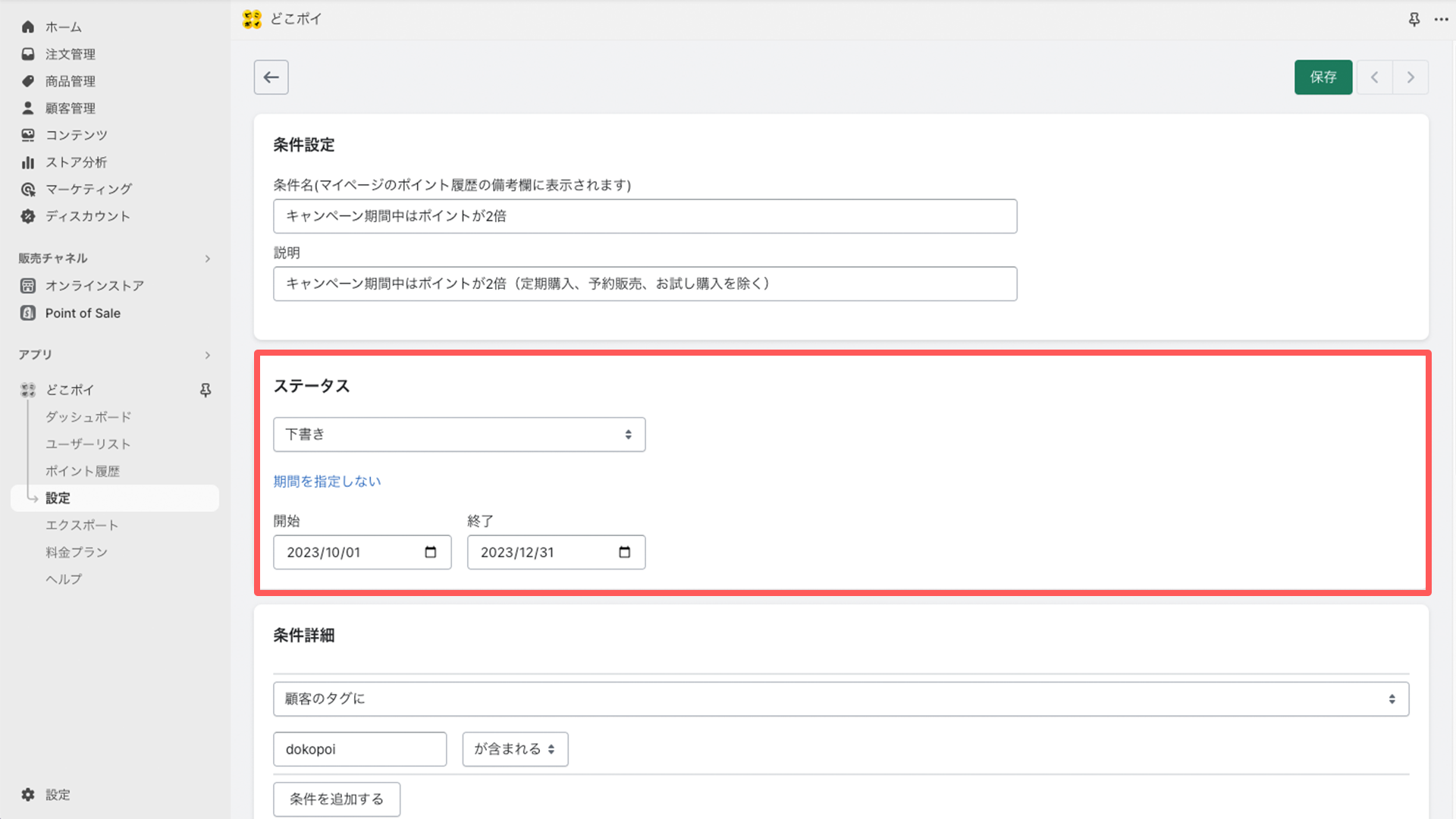
2. 条件詳細を設定します。
ポイント設定にて「購入オプション(定期購入、予約販売、お試し購入)ありの商品が」条件「が含まれない」を入力します。他の条件を追加したい場合は「条件を追加する」で可能です。※「条件を追加する」はAND条件になります
3. アクションを設定します。
現在のポイント還元率: 100円=1P (1%) の場合、ポイント設定にて「基本設定の還元率変更」を選択し、還元率(+1.0%)を入力します。有効期限は「基本設定と同じ」を選択します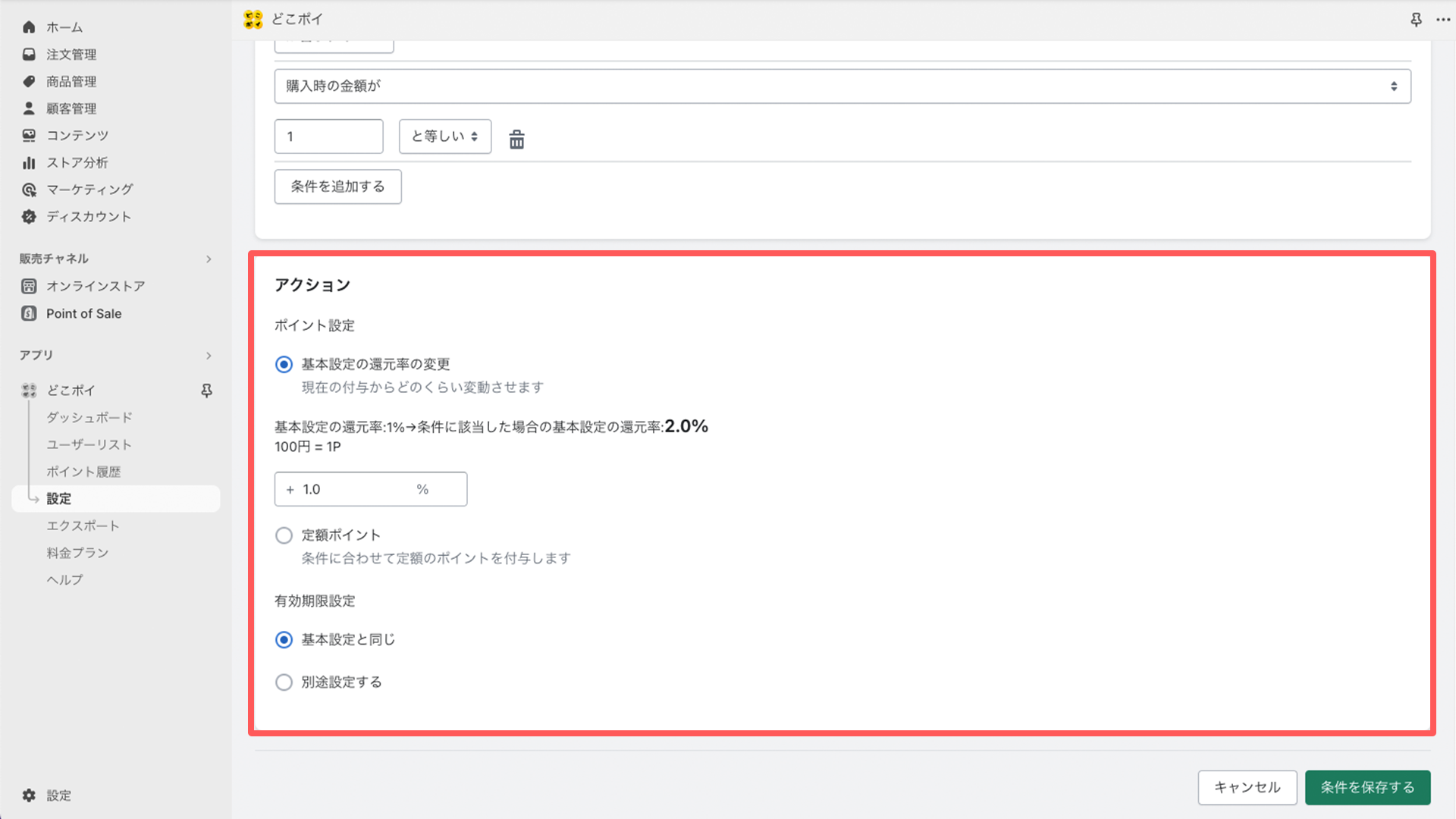
4. 条件設定をした後、ステータスを「アクティブ」にして「保存する」をクリックします
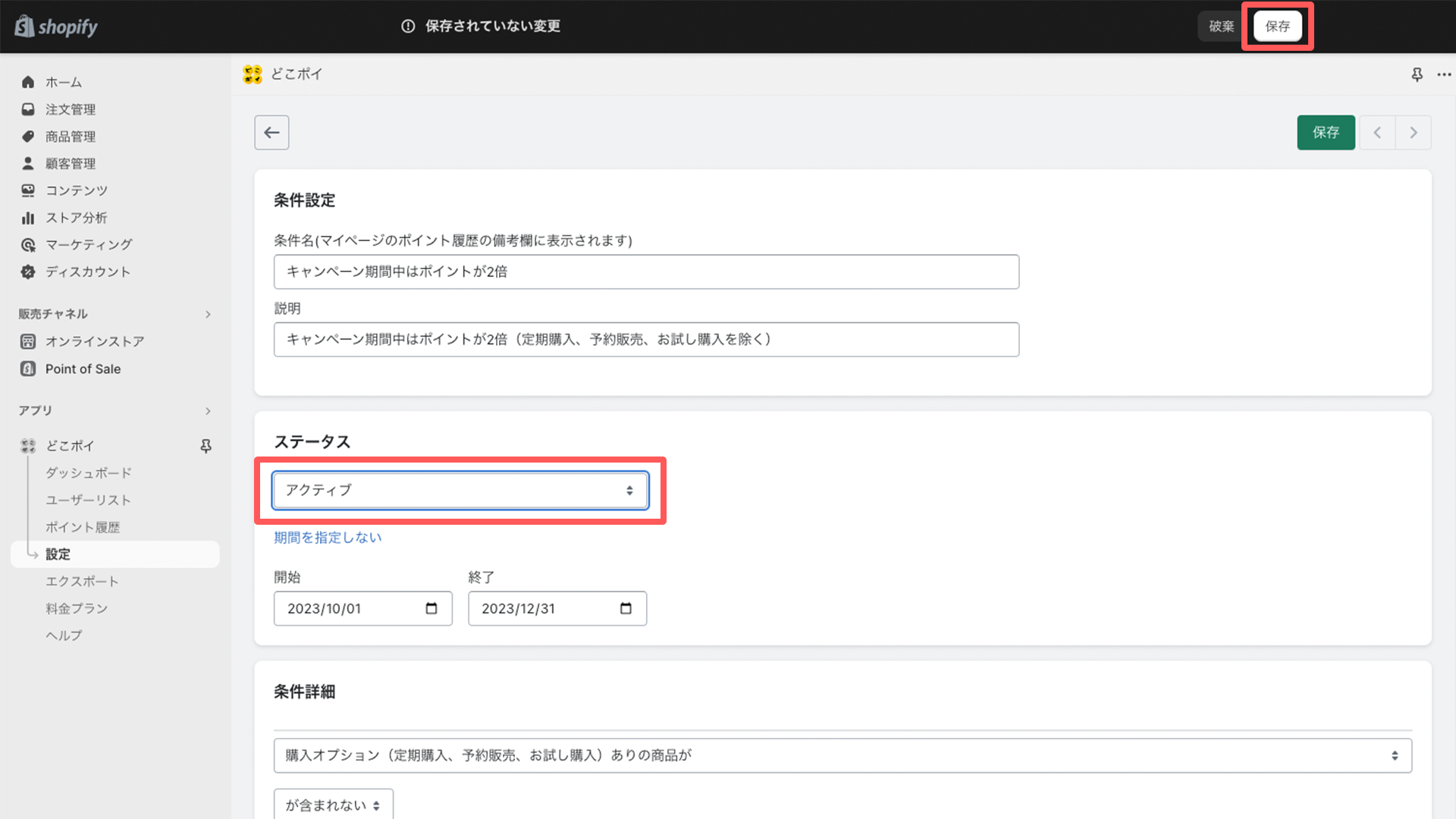
定期購入プランの注文にボーナスを付与する
例えば、「月1回定期購入」など特定のプラン名が入っている定期購入商品の注文時に固定のボーナスポイント(+500P)をつけることができます。
※以下の設定が必要になります。
- Shopifyのサブスクリプションアプリ※ここでは「定期購買」を例に解説します
- Shopify アプリ「どこポイ」
1. Shopifyアプリ「定期購買」の定期購入のプラン名を作成してください。(例えば、「月1回定期購入」の場合)
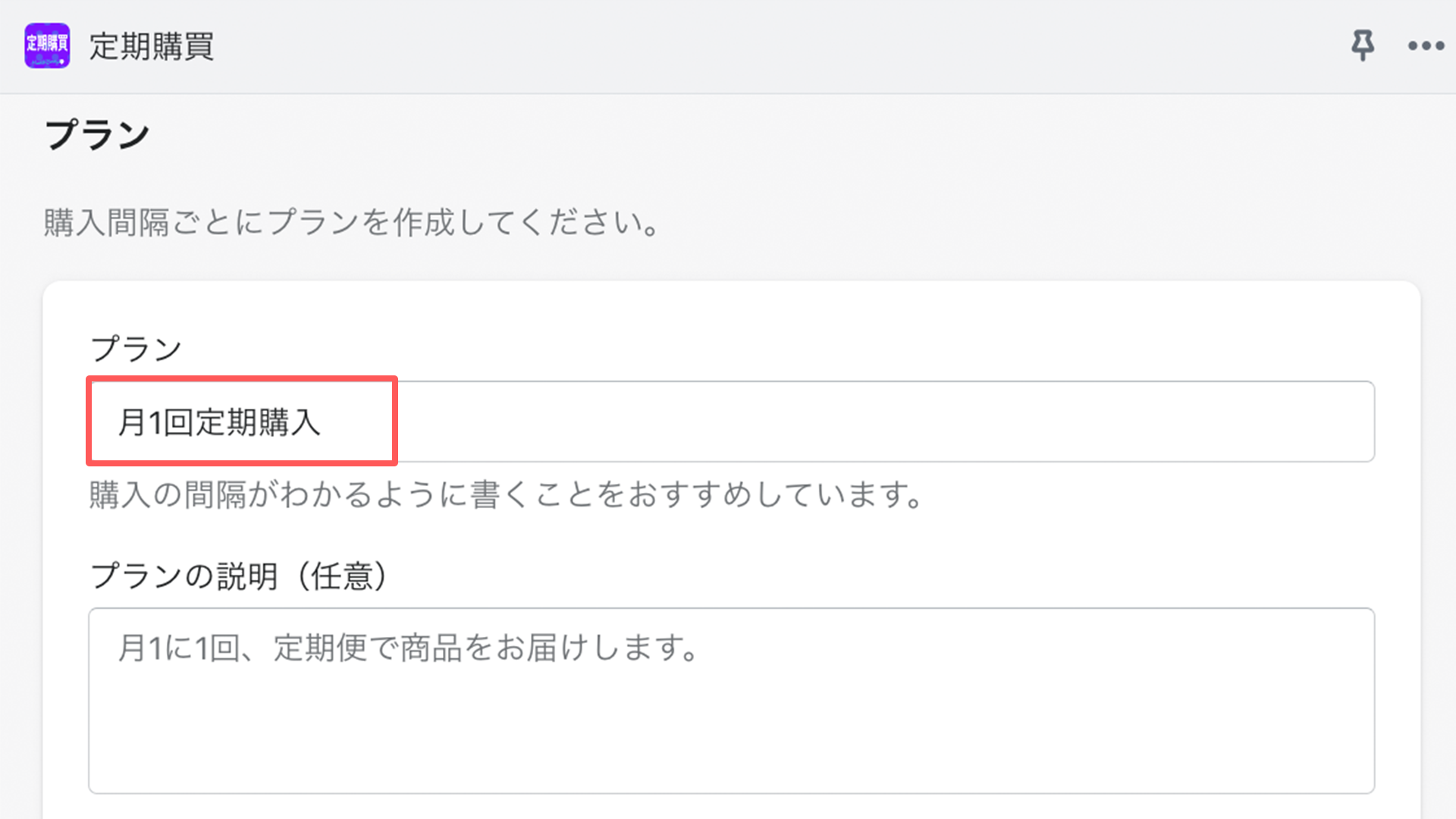
2. Shopify アプリ「どこポイ」の条件詳細を設定します。条件は、「購入オプション(定期購入、予約販売、お試し購入)の名前が」/「が含まれる」を選択します
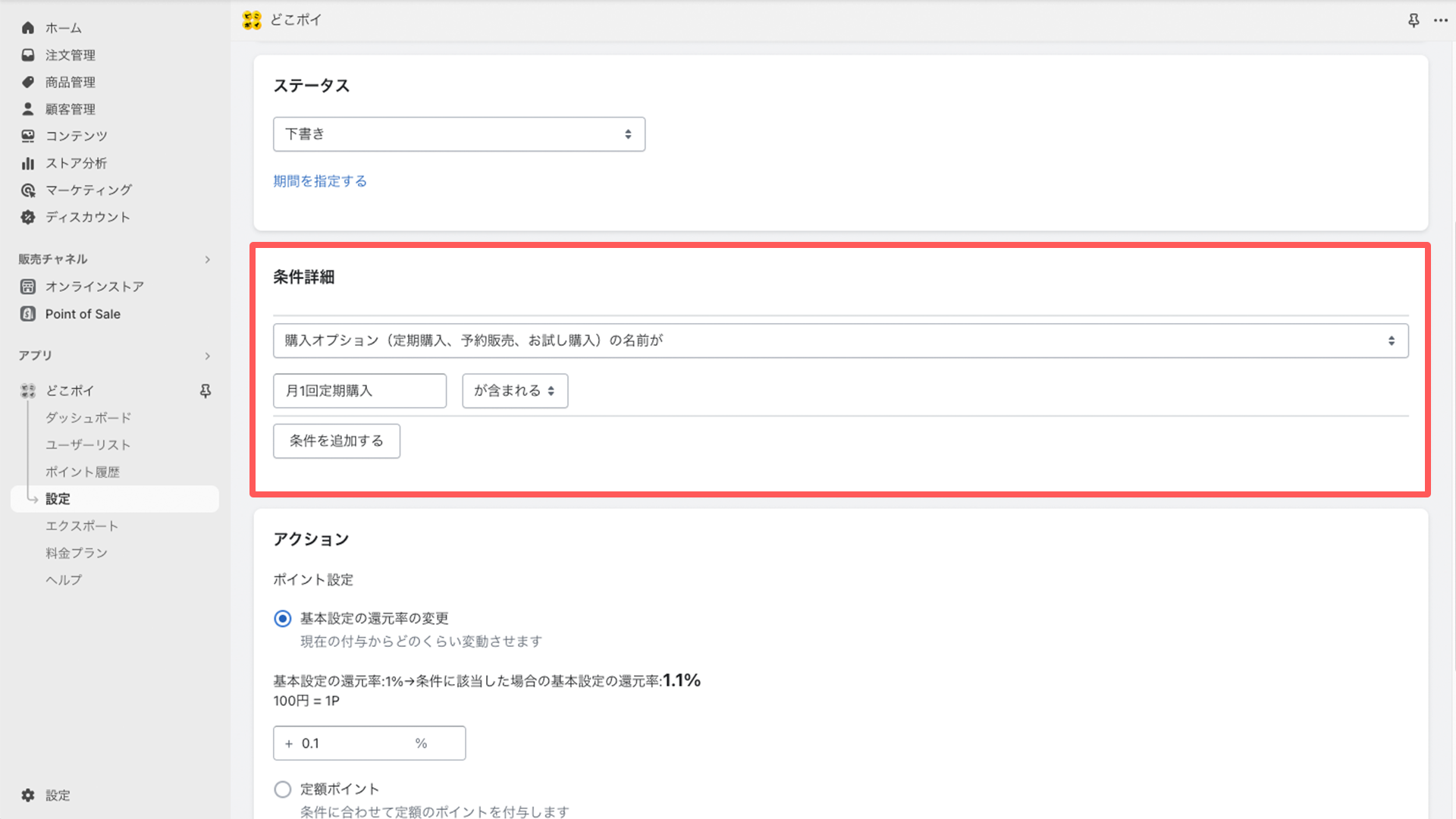
3. アクションを設定します。ポイント設定にて「定額ポイント」を選択し、
「+500P」を入力します。有効期限は「基本設定と同じ」を選択します
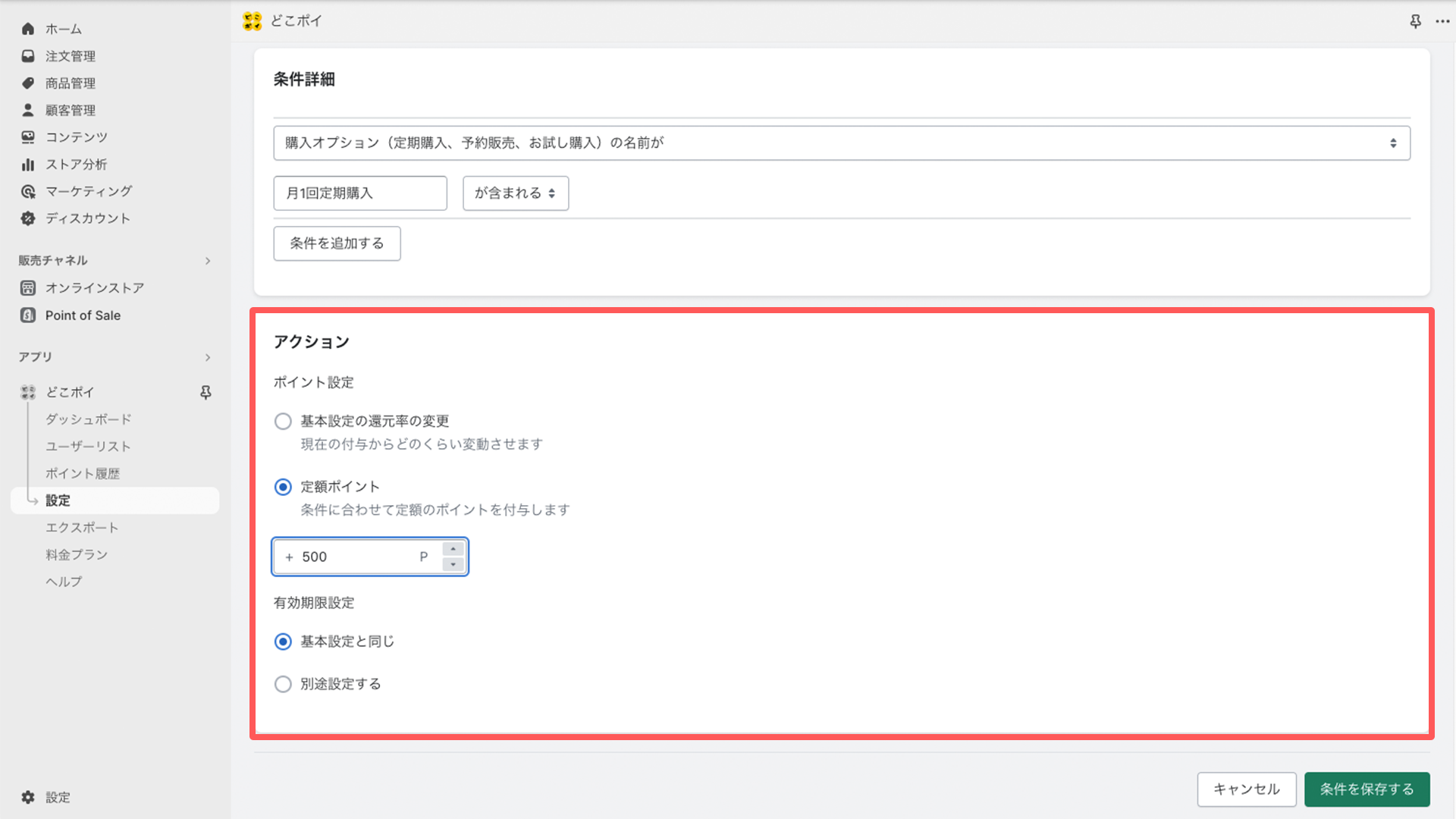
4. 条件の設定が完了した後、ステータスを「アクティブ」にして「保存する」をクリックします
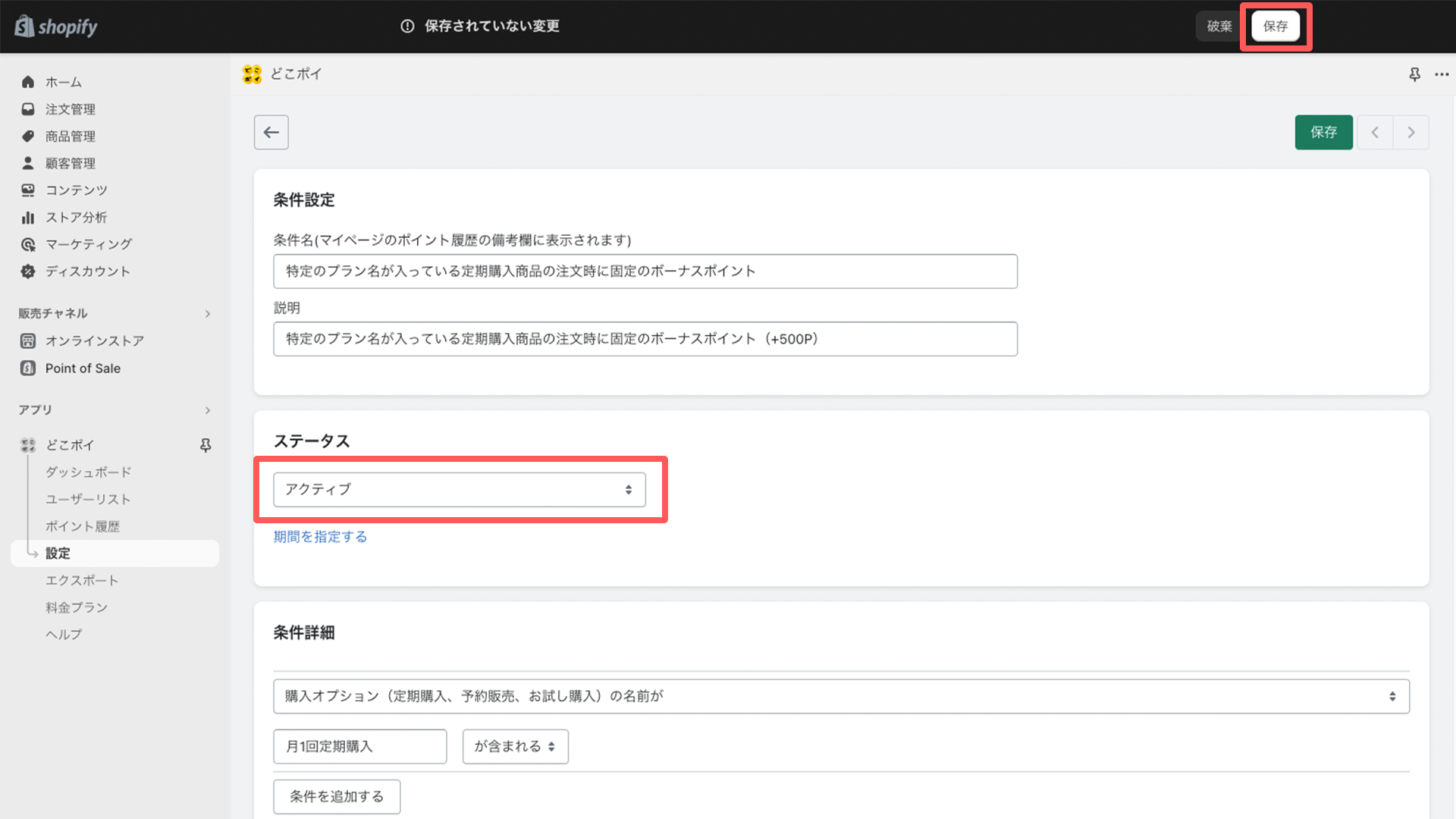
5. 顧客に付与されるポイントは「基本設定の還元率+キャンペーン付与設定の還元率」です。ポイント履歴にはこの2種のポイントが記載されます
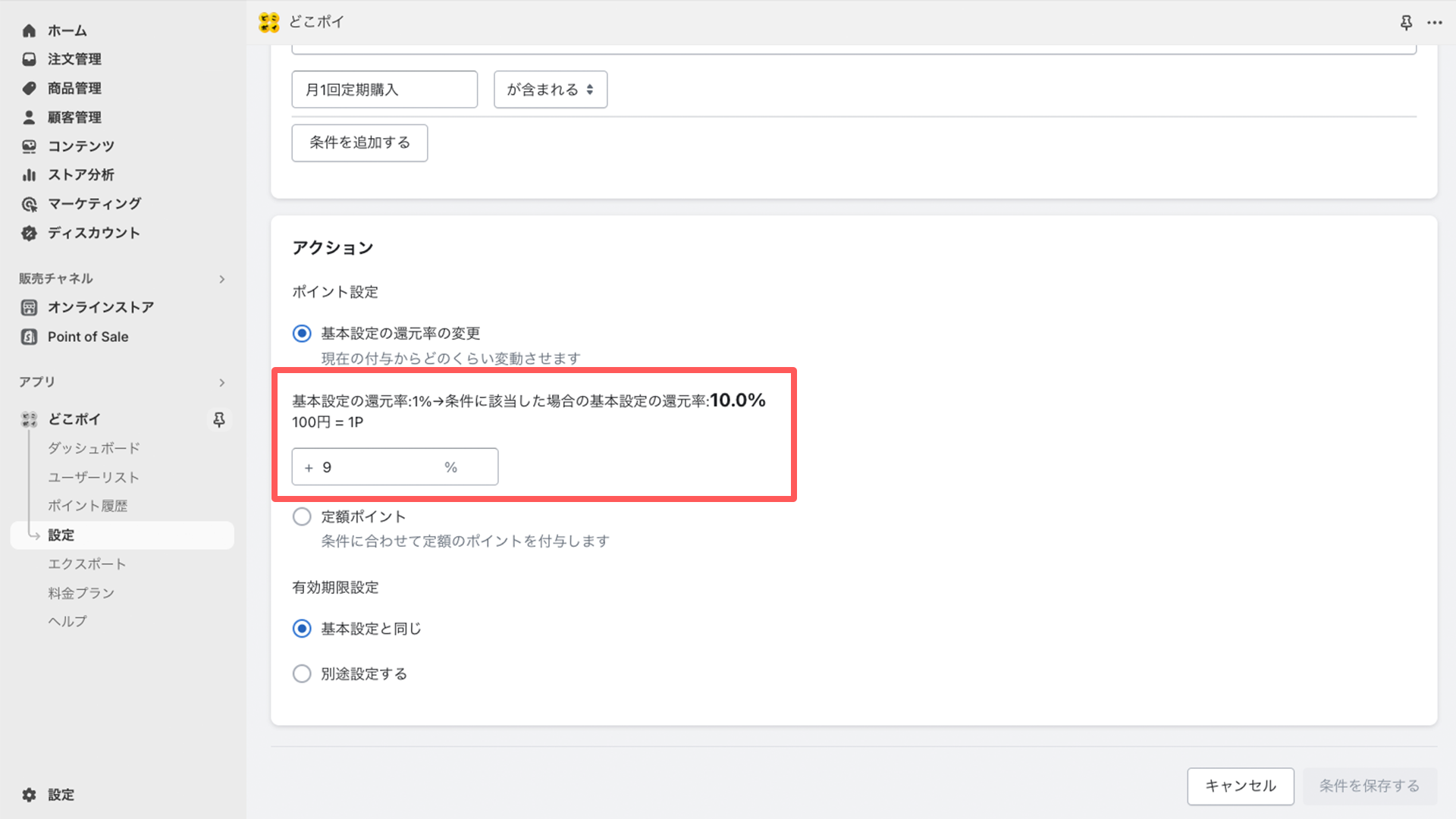
店舗購入ポイントを付与する
例えば、店舗購入時に固定のボーナスポイント(+100P)を付与することができます。
※株式会社フィードフォースが提供するShopify - スマレジ連携アプリ「Omni Hub」をご利用の場合に設定いただけます。
1 .条件詳細を設定します。
条件詳細「Omni Hub(スマレジ)の注文タグに」を選択します。(デフォルトで「スマレジ」が「含まれる」が入力されています)

2. アクションを設定します。
ポイント設定にて「定額ポイント」を選択し、「+100P」を入力します。有効期限は「基本設定と同じ」を選択するか、別途設定を選択し任意の日数を入力してください。

3. 条件の設定が完了した後、ステータスを「アクティブ」にして「保存する」をクリックします

